word将文档中的某个字全部替换掉的教程
2023-07-07 10:34:24作者:极光下载站
在word软件中有着许多实用的功能,能够帮助好处理好文档中的各种文字编辑问题,顺利完成文档的编辑工作,因此word软件是大家再熟悉不过的一款办公软件了,当用户在使用这款办公软件时,就可以根据自己的需求来设置文档样式格式或是排版布局等,当然用户在编辑的过程中也会遇到一些小问题,例如有用户会发现段落中需要将某个字全部替换掉,却不知道怎么来操作实现,这个问题其实是很好解决的,用户直接进入到替换窗口中来设置好查找内容和替换为内容即可解决问题,那么接下来就让小编来向大家分享一下word软件将文档中的某个字全部替换掉的方法步骤吧,希望用户能够喜欢。

方法步骤
1.用户在电脑上找到word软件,接着双击进入到文档文件的编辑页面上,以小编的文档为例,将其中的文替换为汉

2.点击菜单栏中的开始选项,将会演出相关的选项卡,用户选择编辑板块中的替换选项

3.在打开的替换窗口中,用户在查找内容方框中输入文,接着在替换为方框中输入汉

4.设置成功后,用户直接在替换窗口中按下全部替换按钮即可解决问题

5.替换成功后,将会显示出替换结果的提示窗口,用户直接按下确定按钮就可以了
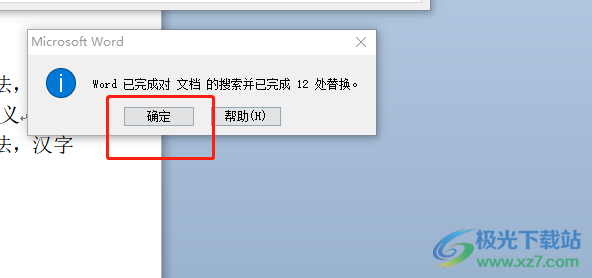
6.如图所示,可以在页面上看到文档中的指定文字已经全部被替换了
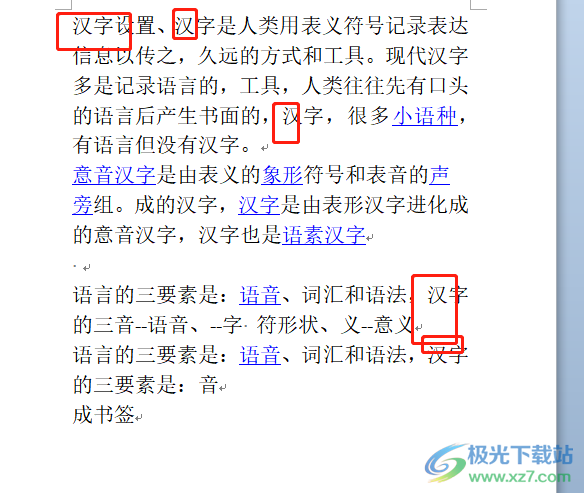
当用户在使用word软件时,可以按照需求来设置文档,在遇到需要将大量的某个字进行替换时,直接打开软件中的替换窗口来解决,简单的设置好查找内容和替换为内容即可解决问题,因此有需要的用户可以跟着自己的需求来进行设置,一定可以解决好大家的问题。
